«Битрикс24» — это система для управления бизнесом. Представляет собой единое информационное пространство, где сотрудники общаются между собой, планируют задачи и проекты, взаимодействуют с клиентами, ведут сделки и получают аналитику. Мы подготовили обзор инструментов и инструкции, как работать с «Битрикс 24» — с ними легко разобраться даже новичку.
Персональный менеджер техподдержки Битрикс24. Отвечаем за 15 минут максимум — даже в выходные!
Оставьте заявку и получите консультацию в течение 5 минут.
Как работает «Битрикс24»: обзор функций и видео для начинающих
После покупки и внедрения программного обеспечения «Битрикс24» вы получаете собственный корпоративный портал. Это внутренний сайт компании, который обеспечивает всем сотрудникам доступ к общему массиву информации.
Портал помогает организовать и упростить все внутренние процессы на предприятии: общение коллег, планирование и распределение задач, контроль за их выполнением, все взаимодействия с клиентами (от получения заявки до заключения договора). Платформа объединяет инструменты, которые автоматизируют и упрощают работу руководителя, отделов продаж, маркетинга и HR. Рассмотрим основные из них.
Обзор бесплатного тарифа Битрикс24 (апрель 2022)
Совместная работа
«Совместная работа» — общее рабочее пространство для внутреннего взаимодействия персонала. По сути это онлайн-офис, в котором руководитель и сотрудники компании общаются друг с другом, устраивают онлайн-встречи, обсуждают проекты, делегируют задачи. В сервисе доступны следующие функции:
- онлайн-чат;
- видеозвонки;
- видеоконференции (до 48 участников);
- календарь для планирования расписания встреч;
- облачный корпоративный диск для хранения документов;
- внутренняя новостная лента;
- база знаний с инструкциями и обучающими материалами.
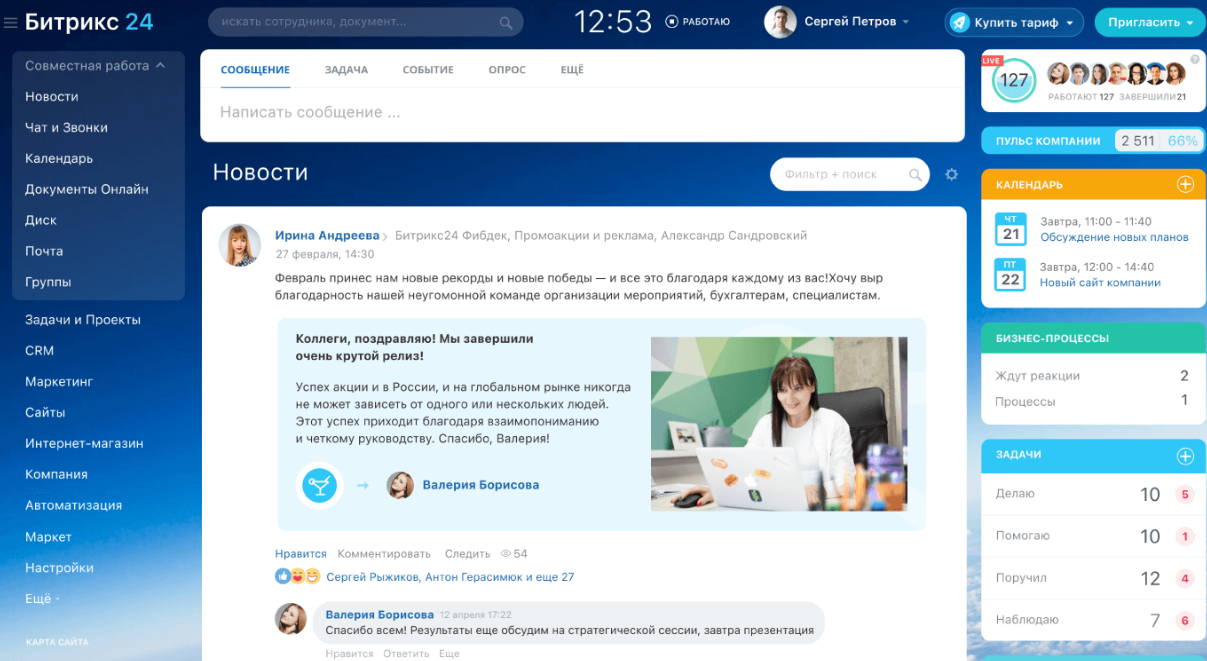
В «Битрикс24» можно объединять сотрудников в различные команды в зависимости от решаемых задач, распределять и настраивать права доступа к ним, приглашать для общения подрядчиков и других партнеров.
CRM
CRM — это система управления взаимоотношениями с клиентами. Полностью автоматизирует продажи и ведет покупателя от первого контакта до успешной сделки. CRM помогает быстро сформировать клиентскую базу. В единую систему поступают заявки из всех источников: соцсетей, мессенджеров, онлайн-чатов, форм обратной связи на сайте. Там сохраняются контакты и вся история общения с клиентом: звонки, беседы, встречи.
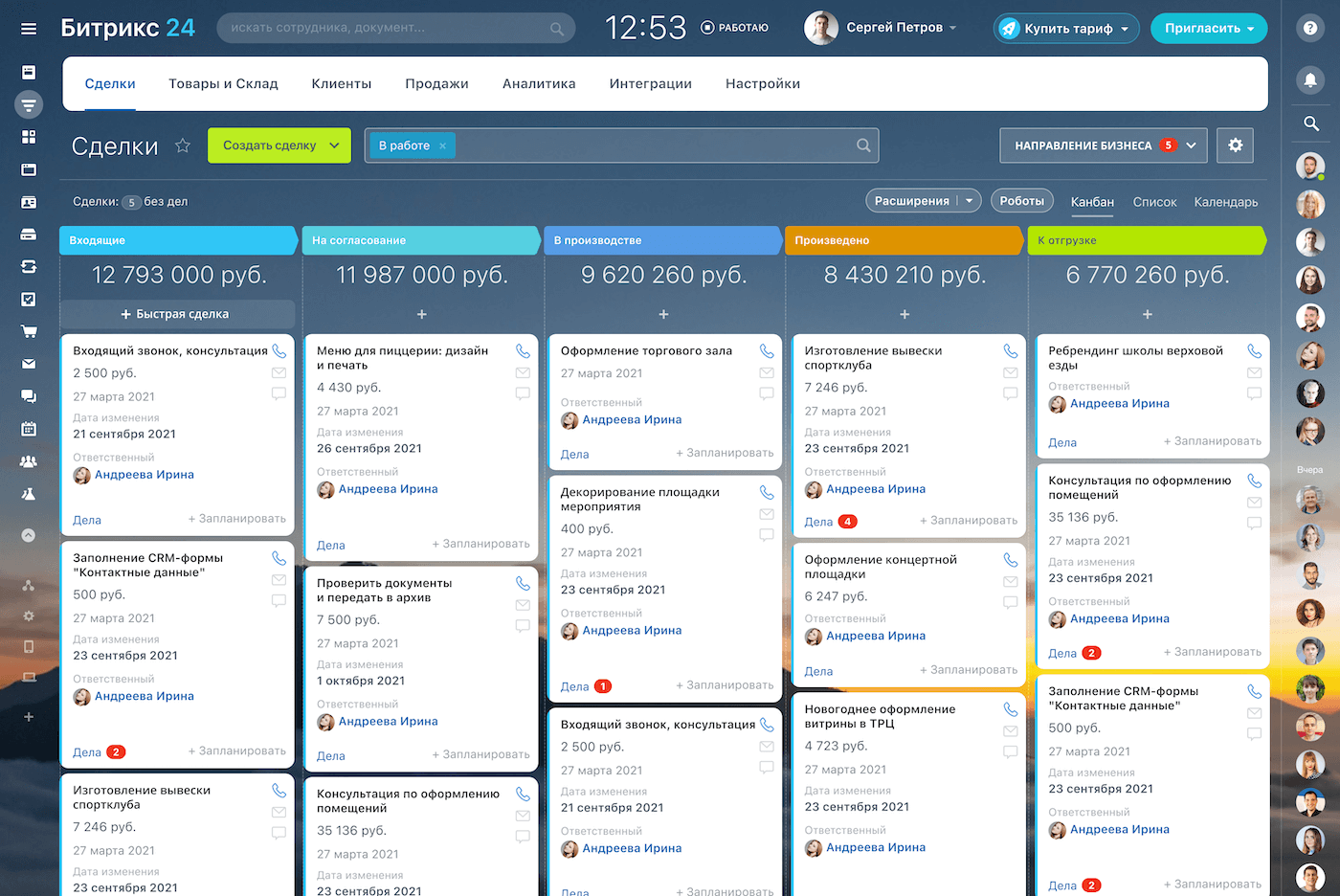
Видно, на какой стадии находится сделка, какой менеджер ее ведет и какие действия он предпринимал. В CRM есть готовые шаблоны счетов, договоров и актов. Поддерживаются разные системы оплаты: Сбербанк Онлайн, Robokassa, ЮKassa, Альфа-Клик, QIWI, Paypal и другие.
Битрикс24
2 490 ₽ 1 990 ₽
/kupit/bitriks24/
Есть в наличии
Внедряем CRM Битрикс24 с нуля за один урок по принципу Парето (мастер-класс на бесплатном тарифе)
Внедрение Битрикс24
/kupit/vnedrenie-bitriks24/
Есть в наличии
Настройка Битрикс24
/kupit/nastrojka-bitriks24/
Есть в наличии
Задачи и проекты
«Битрикс24» помогает систематизировать совместную работу над проектами любой сложности. Что можно делать в системе:
- добавлять новые задачи, назначать исполнителей, ставить сроки;
- загружать чек-листы, технические задания и другие файлы;
- планировать работу с помощью встроенных инструментов: Скрам, Канбан-доска, диаграмма Ганта;
- распределять задания по важности, объединять их в проекты;
- получать аналитику;
- контролировать выполнение задач.
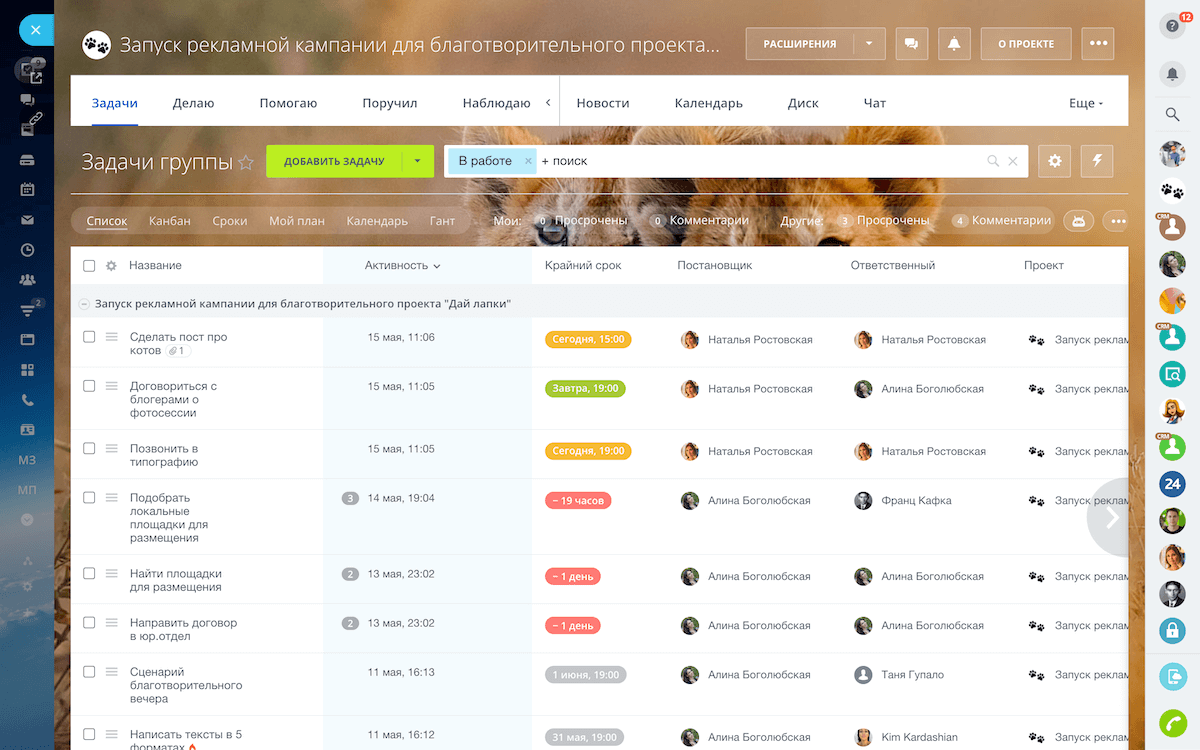
Роботы и триггеры помогают сотрудникам быстрее выполнять задачи и не тратить время на рутинные операции. Например, можно настроить автоматическую рассылку писем клиентам в определенное время или уведомления о просроченных задачах для персонала.
Сайт и магазины
В «Битрикс24» можно за пару минут создать собственный многостраничный сайт, лендинг и интернет-магазин. Ресурс по умолчанию интегрирован с CRM, содержит онлайн-чат, форму для заявки и обратного звонка. Каждая заявка, полученная на сайте, отправляется в CRM. Там на ее основании создается CRM-карточка сделки.
Менеджеру остается провести ее по всем этапам воронки продаж до успешного заключения. Вы не упустите ни одного клиента и вам не придется постоянно проверять свою электронную почту в поиске новых обращений. Для создания сайта в системе предусмотрен встроенный конструктор. В нем можно выбрать подходящий шаблон, добавить текст и картинки, поменять фон.
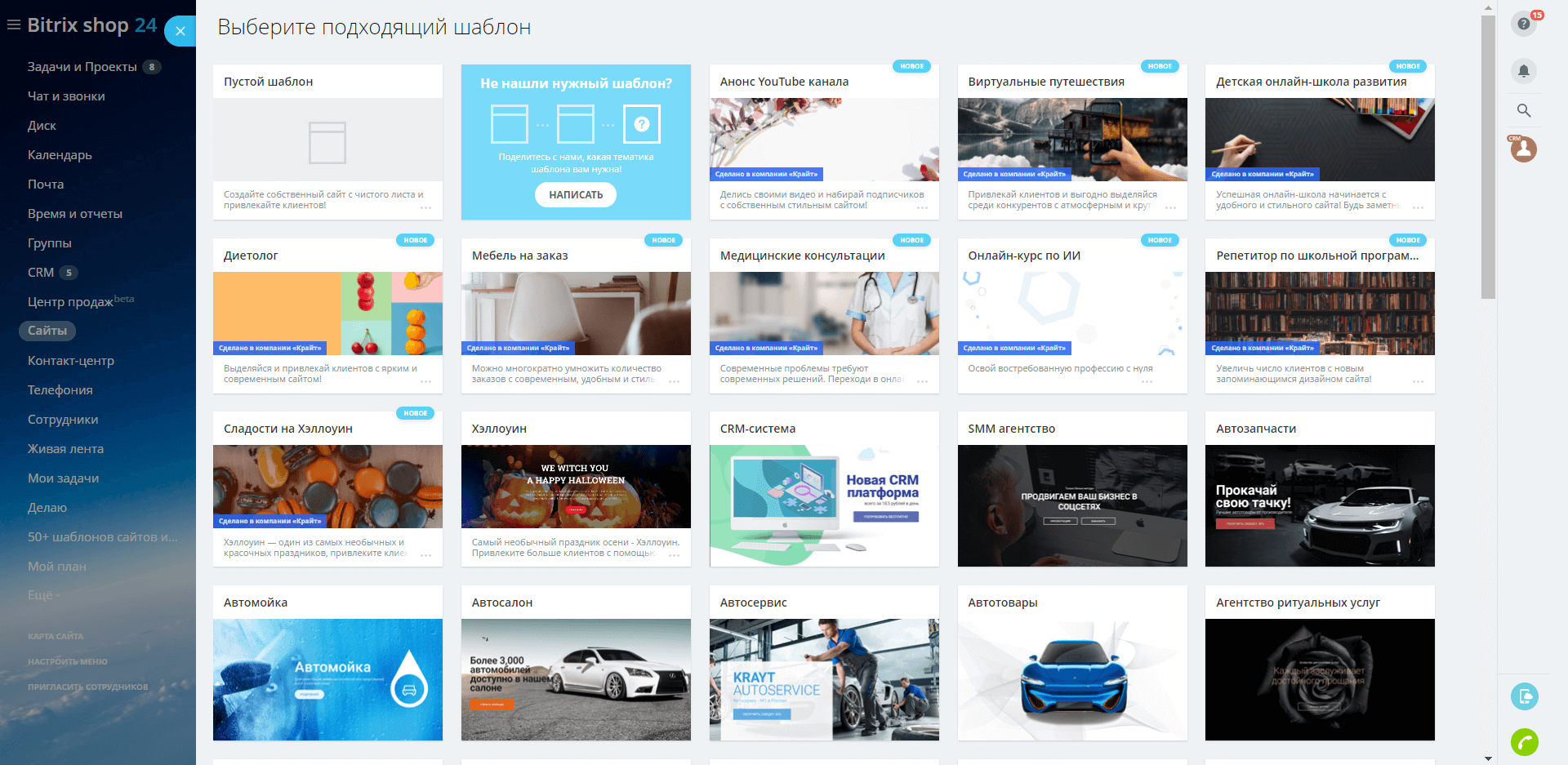
Автоматизация бизнес-процессов
Роботы и триггеры в «Битрикс24» автоматизируют рутинные операции. Особенно это важно для крупных предприятий, где в день поступают сотни заявок. Роботы могут выполнять вместо менеджеров большинство задач, в том числе:
- отправлять рассылки клиентам;
- публиковать посты в новостной ленте;
- менять статусы выполнения заданий;
- формировать счета на оплату и т. д.
Роботы помогают сотрудникам соблюдать дедлайны. Система напоминает менеджеру, что срок выполнения подходит к концу, и уведомляет, если задача уже просрочена.
Чтобы лучше понять, как работает «Битрикс24», рекомендуем посмотреть видео для начинающих:
Как новичку работать с главным меню «Битрикс 24»
К любому инструменту «Битрикс24» можно перейти одним кликом из главного меню. По умолчанию оно представлено в свернутом виде.
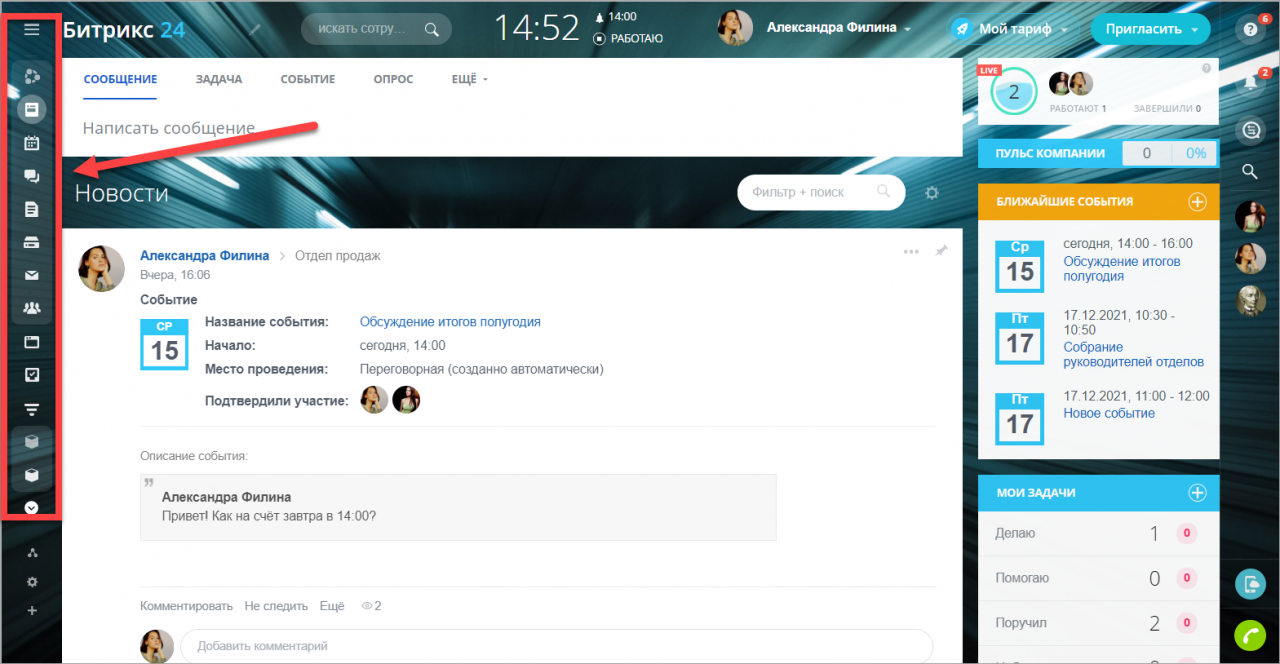
Чтобы развернуть меню, наведите мышку на левую часть экрана.
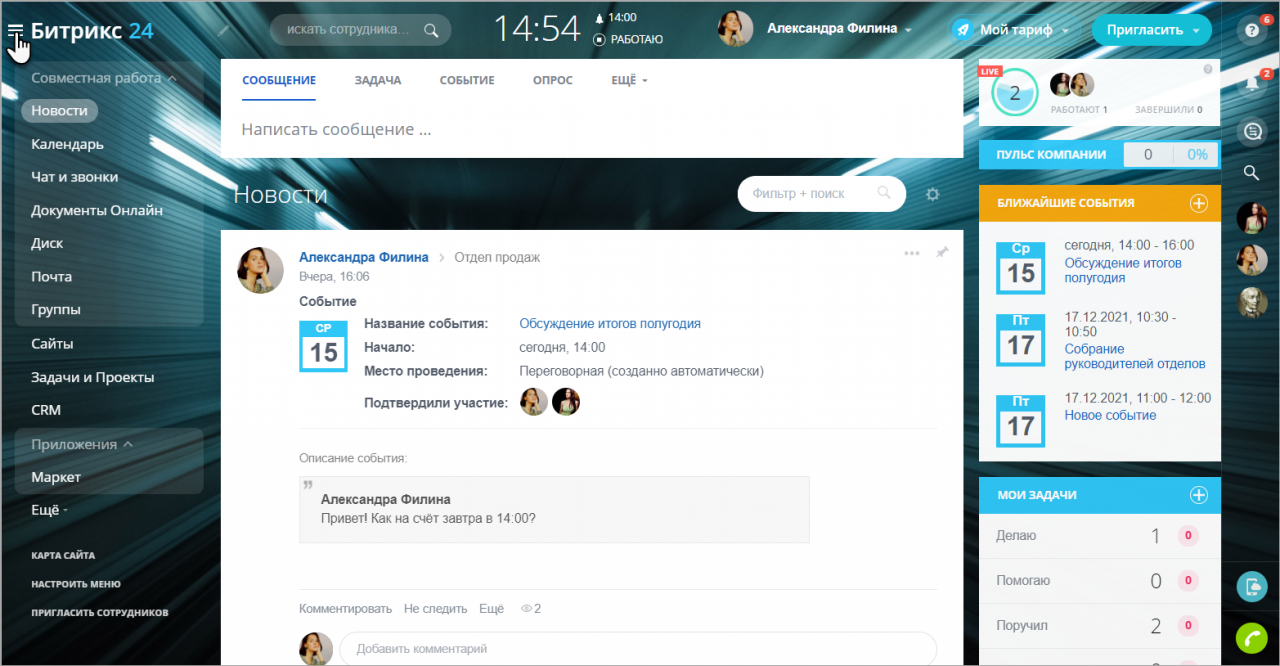
На боковой панели представлены все инструменты, которые мы описали ранее. Нажмите на нужный раздел, чтобы посмотреть, какие функции в нем содержатся. Например, блок «Совместная работа» включает инструменты: «Новости», «Календарь», «Чат и звонки» и т. д. Чтобы открыть полный список функций, выберите пункт «Карта сайта».
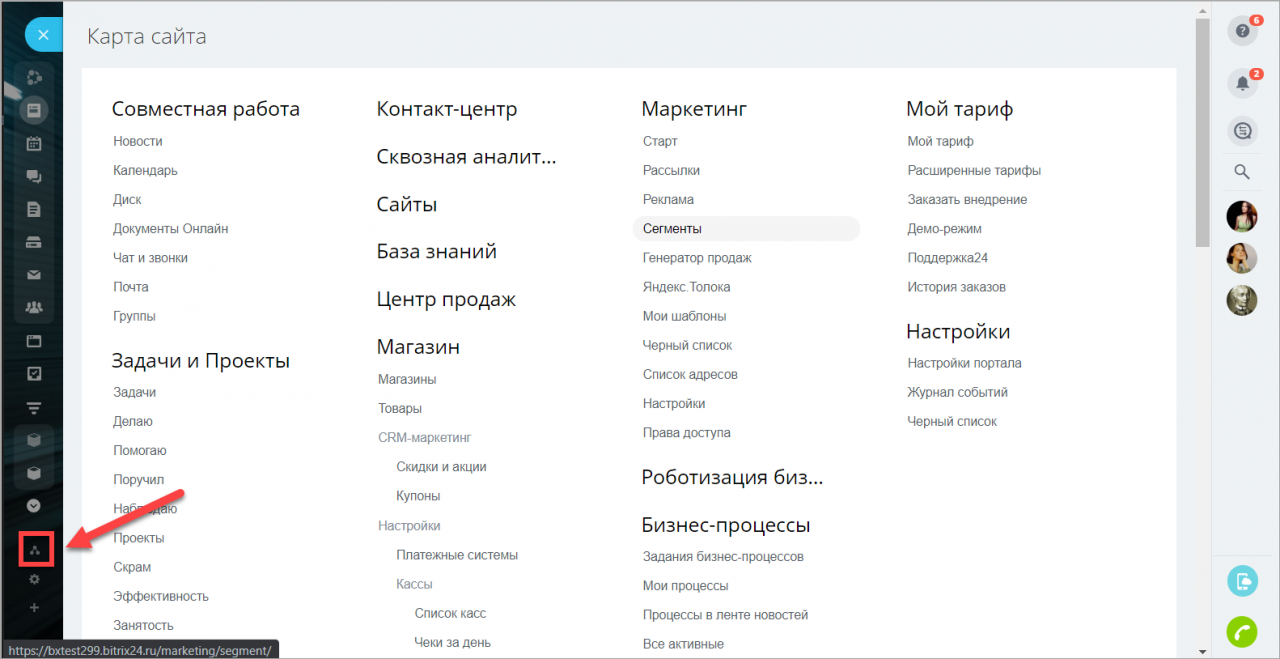
Меню можно изменить под себя. Для этого нажмите на кнопку «Настроить меню» и выберите нужную команду, например, «Сменить главный инструмент».
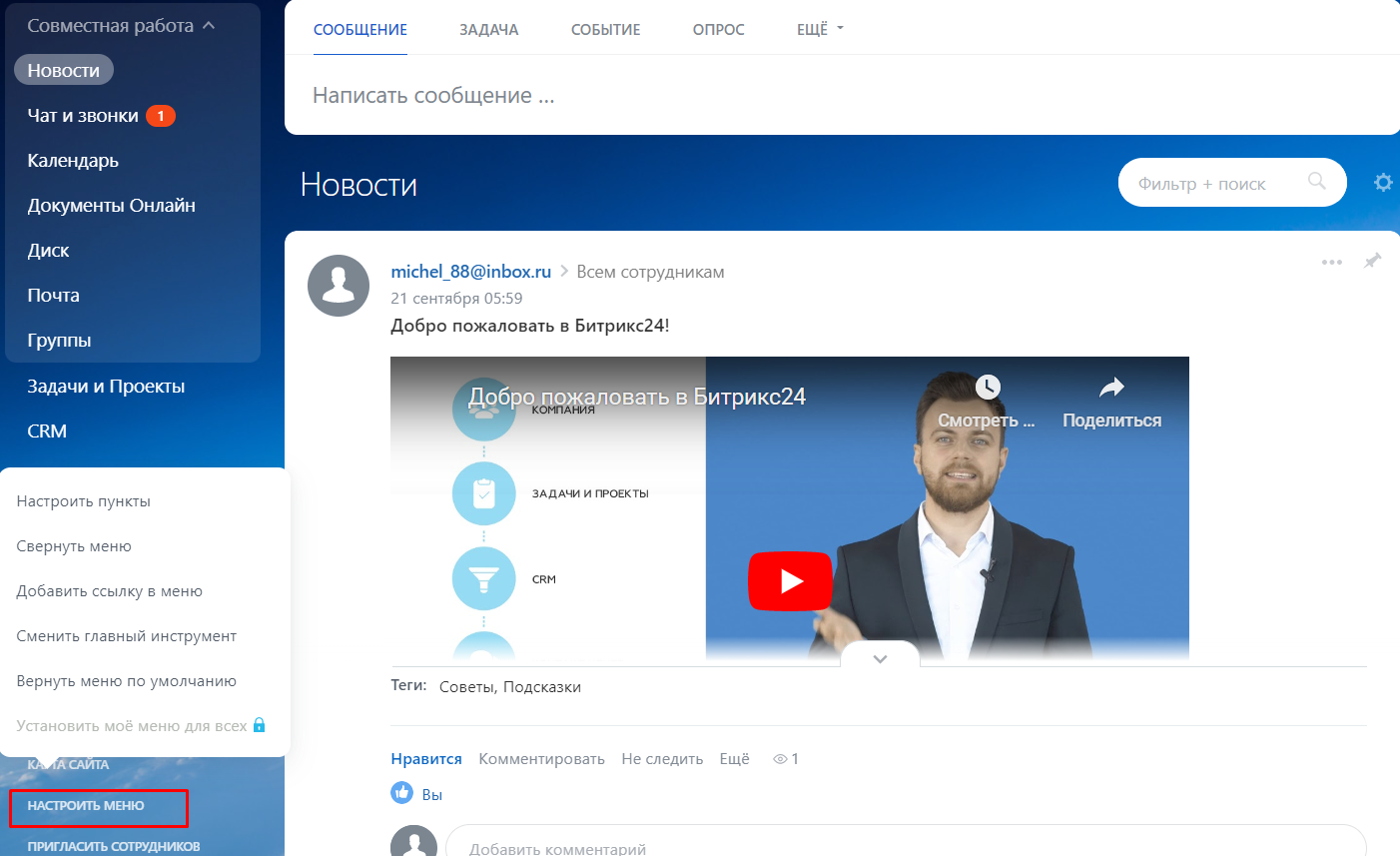
В качестве главного инструмента выберите раздел, с которым вы работаете, например, CRM. Он отображается в начале списка в меню, а остальные доступны в разделе «Еще».
Инструкция по работе с задачами в «Битрикс 24»
Задачи в «Битрикс24» могут создавать руководители, сотрудники и даже приглашенные экстранет-пользователи, которые не числятся в штате компании. Этот инструмент помогает планировать работу, контролировать сроки и ход выполнения проекта. Предлагаем пошаговую инструкцию по работе с задачами в «Битриксе 24».
Мы готовы помочь!
Задайте свой вопрос специалисту в конце статьи. Отвечаем быстро и по существу. К комментариям
Создание задачи
Как создать новую:
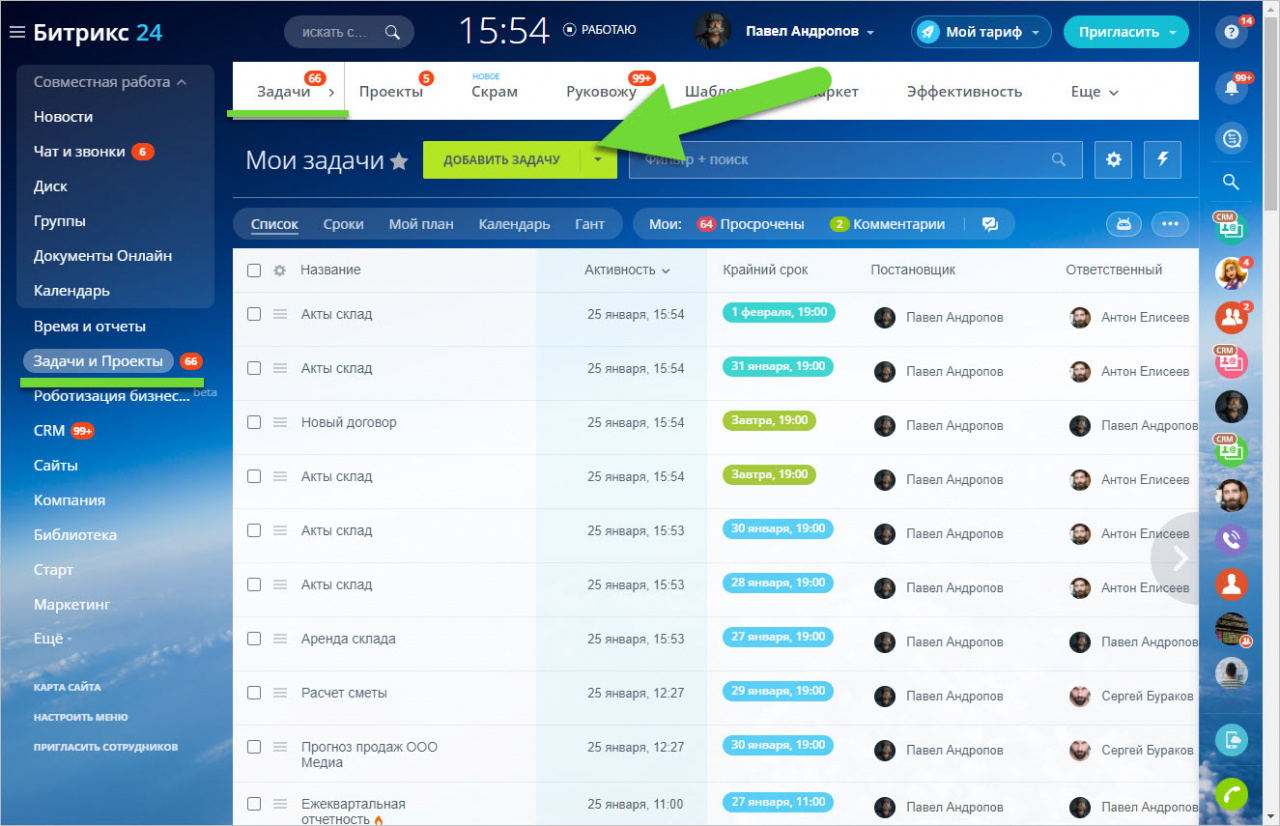
- Перейдите в раздел «Задачи и проекты».
- Нажмите на кнопку «Добавить задачу».
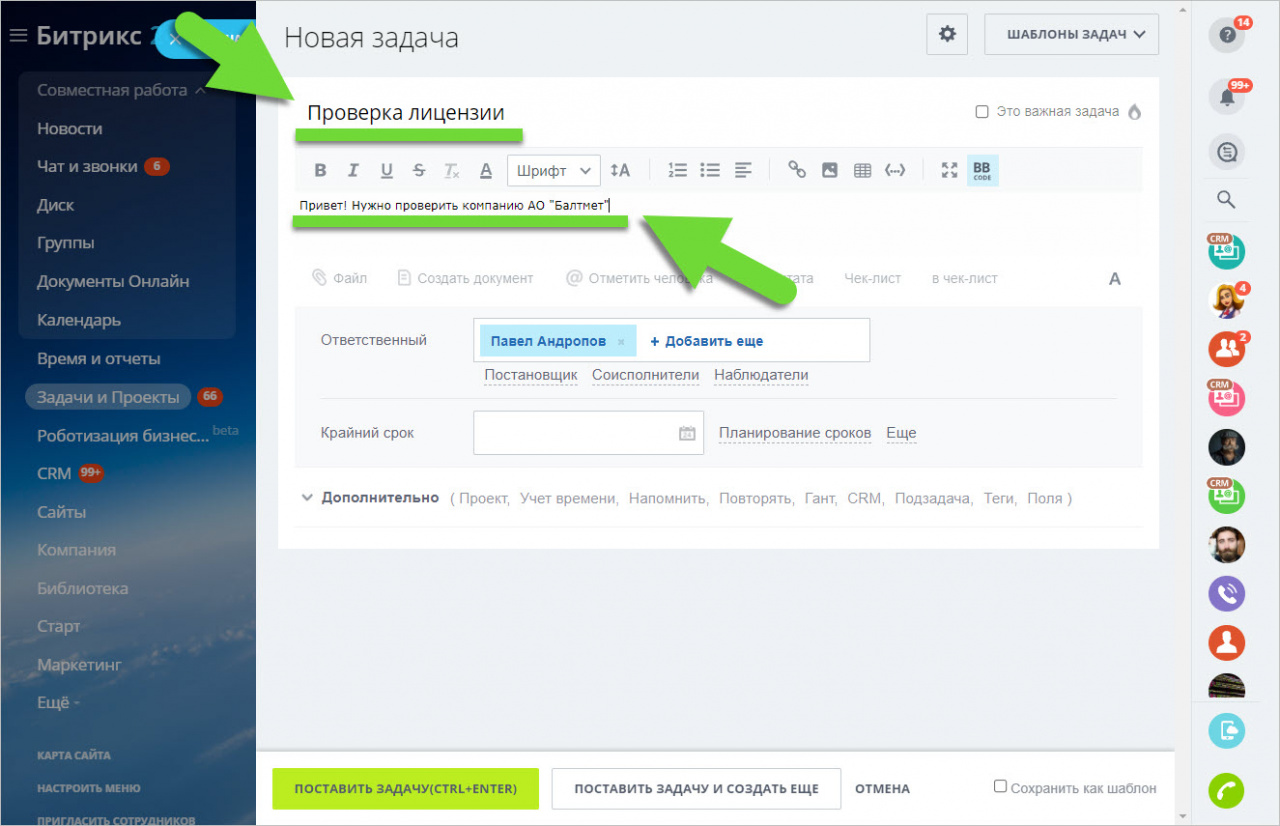
Укажите название и подробно опишите суть работы по этому заданию.
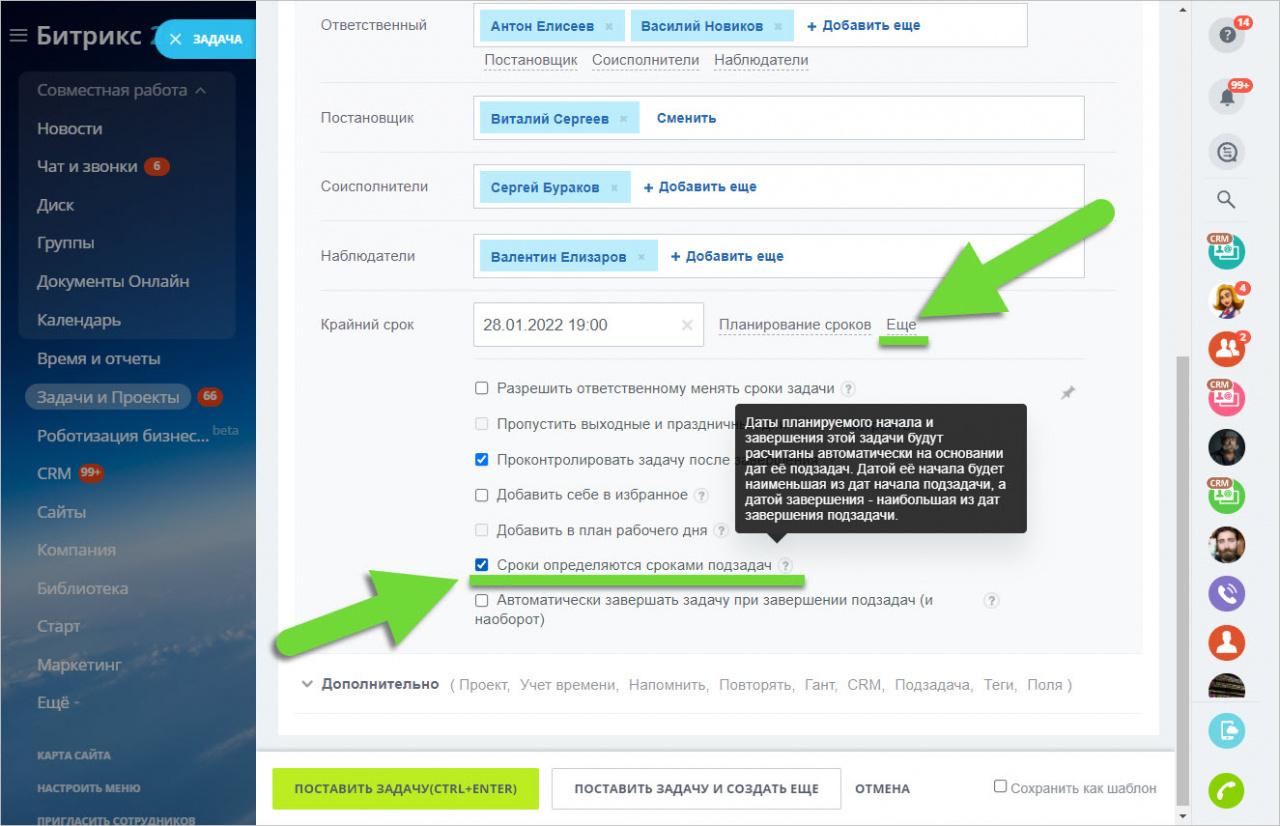
В разделе «Дополнительно» можно «привязать» задачу к конкретному проекту, подключить для нее учет времени, активировать функцию напоминания, добавить теги для удобного поиска и запросить отчет по результатам выполнения.
После всех настроек нажмите на кнопку «Поставить задачу».
Работа с задачами
После постановки задачи она появится в списке у ответственного сотрудника (в разделе «Задачи и проекты»).
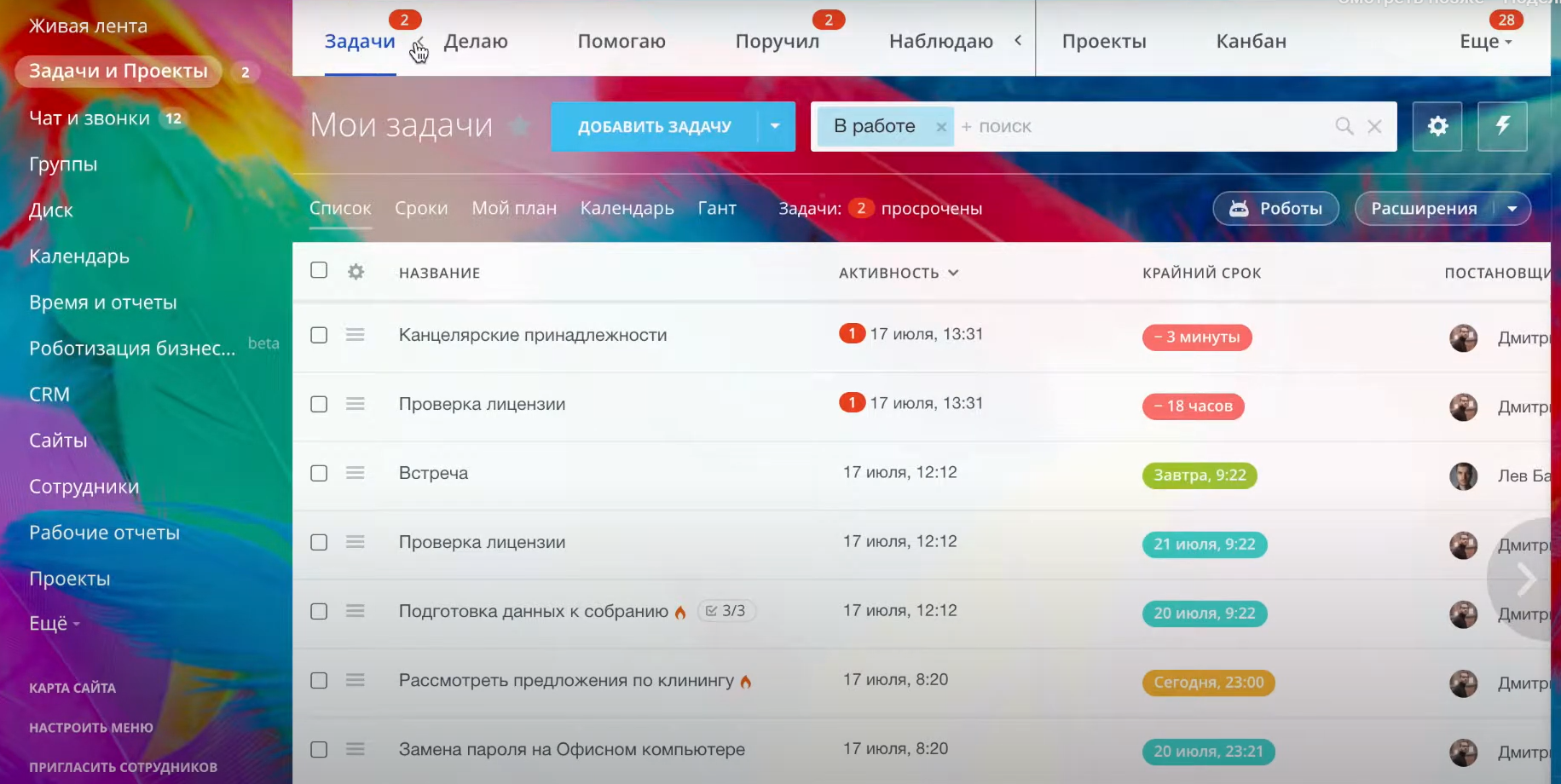
На верхней панели инструментов можно отфильтровать задачи по роли: «Делаю», «Помогаю», «Поручил», «Наблюдаю».
Чтобы запустить задачу, нажмите на кнопку «Начать выполнение».
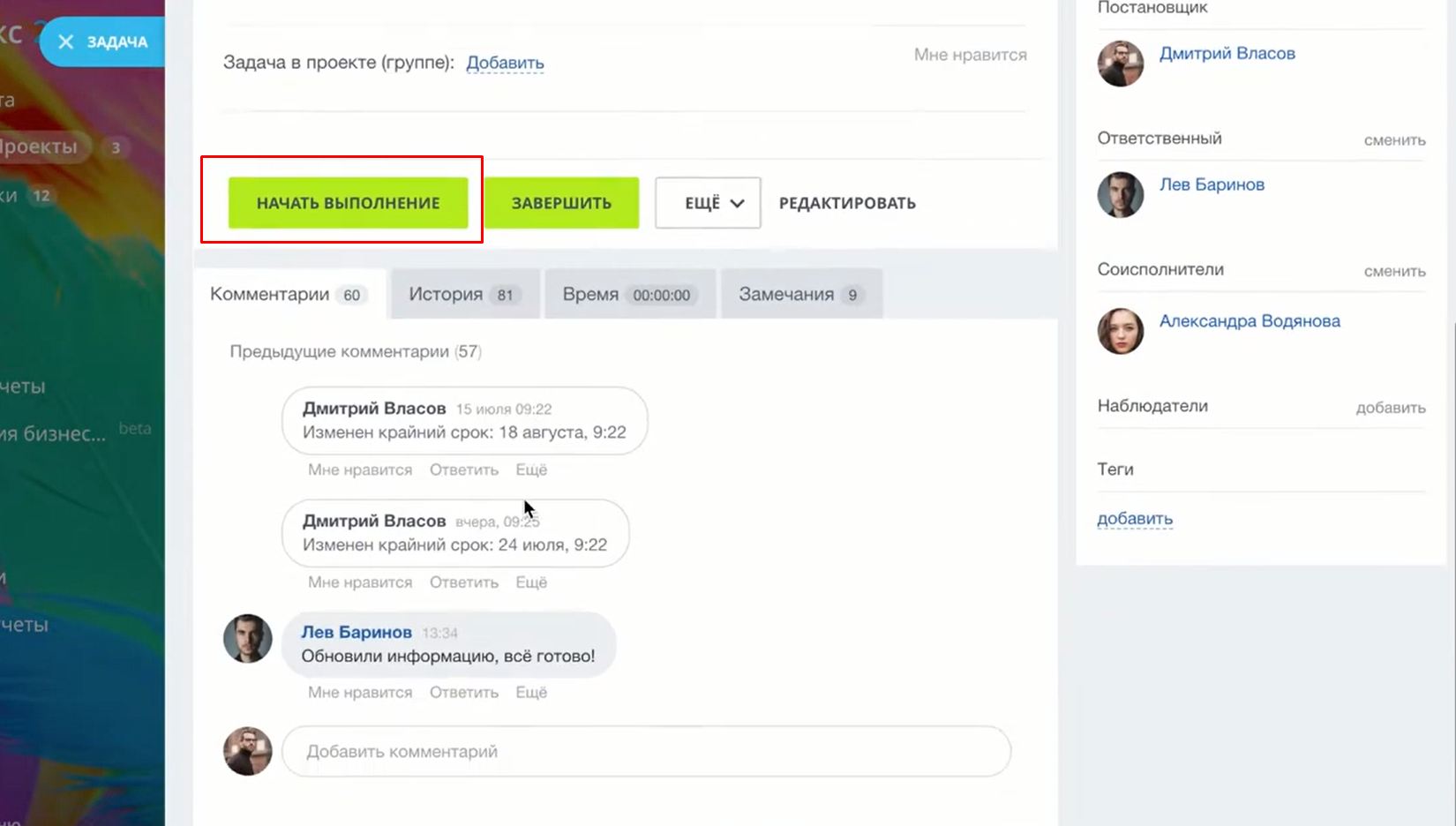
Чтобы отчитаться о проделанной работе или задать вопросы, нажмите на ссылку «Добавить комментарий». К сообщению можно прикрепить файл. Документы и комментарии доступны всем участникам задачи.
Когда задание сделано, нажмите на кнопку «Завершить». Сотрудник, который поставил задачу, получит уведомление в личном кабинете о том, что вы закончили работу.
Настроим оповещения в CRM и 3 воронки продаж в подарок при покупке любой лицензии!
Оставьте заявку и получите консультацию в течение 5 минут.
Пошаговая инструкция по работе в CRM «Битрикс 24»: лиды, сделки и счета
«Битрикс24» содержит инструменты для учета клиентов — от первого контакта до сделки и оплаты счета. Сначала вы получаете контактные данные. Далее приступаете к работе с потенциальным покупателем, постепенно проводите его по всем стадиям воронки продаж и в случае успеха заключаете сделку.
Лиды
Лид — это потенциальный клиент, у которого еще не сформирована окончательная потребность в ваших товарах или услугах. У лида, как и любого другого элемента в CRM, есть карточка. В ней находятся поля, куда можете записать любую информацию: название компании, контактные данные, место встречи и т. д.
Лиды можно автоматически получать с помощью CRM-форм и виджета на сайте, электронной почты и телефонии. Если клиент вам написал или позвонил, «Битрикс24» создаст лид и подставит нужный источник в системе.
Другой способ — добавить лид вручную. Обычно используется, если вам передали контакты клиента или он сам пришел в офис. Рассмотрим, как добавлять лиды вручную:
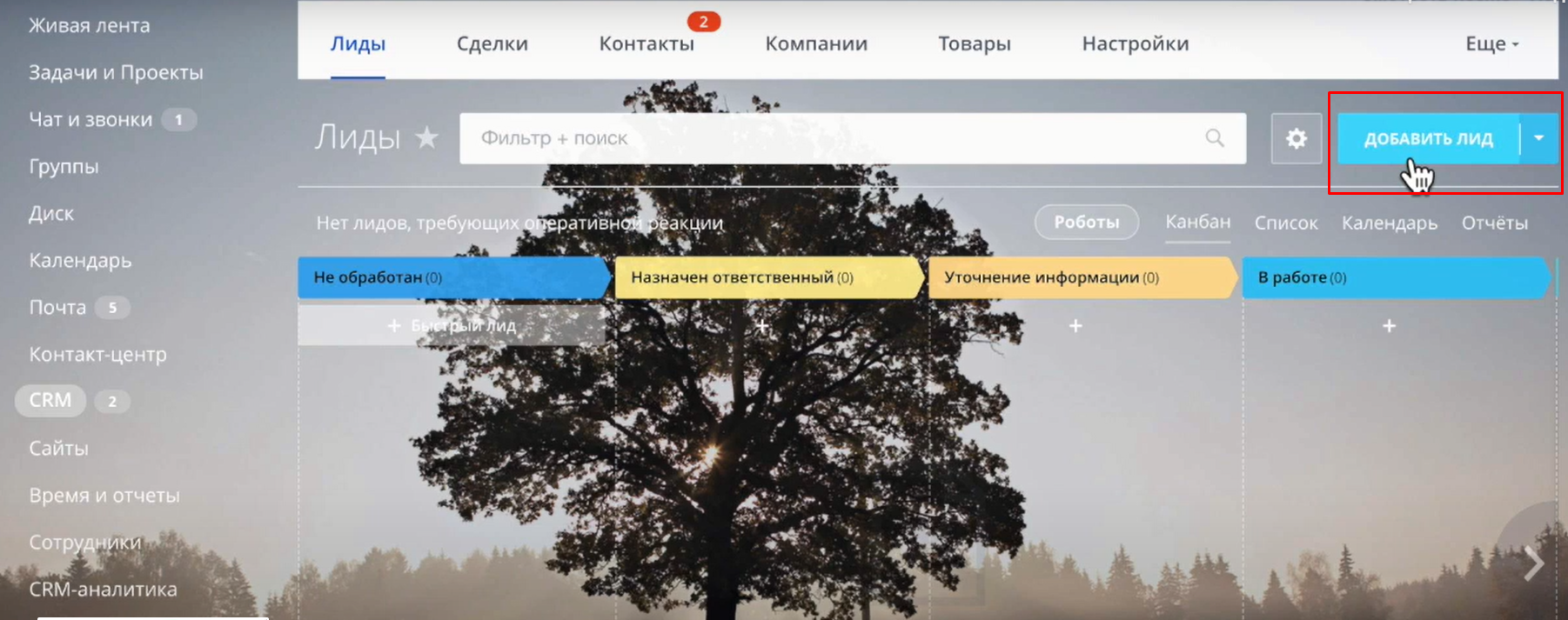
- Перейдите в раздел CRM.
- Откройте вкладку «Лиды» и нажмите на кнопку «Добавить лид».
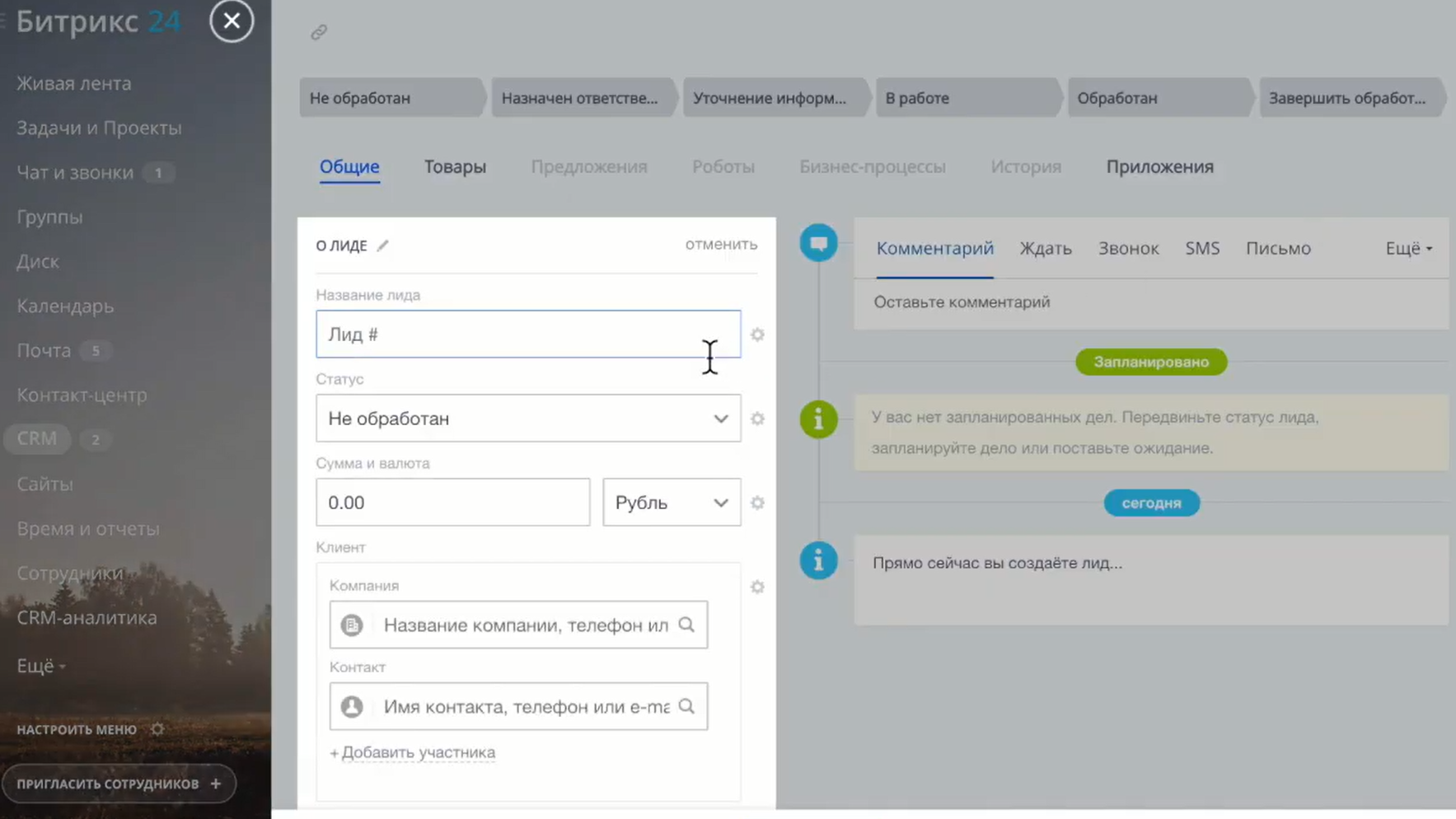
Заполните форму: название, статус (не обработан, в работе и т. д.), сумма (товара, услуги). Привяжите лид к конкретной компании или контакту, если клиент обращается повторно.
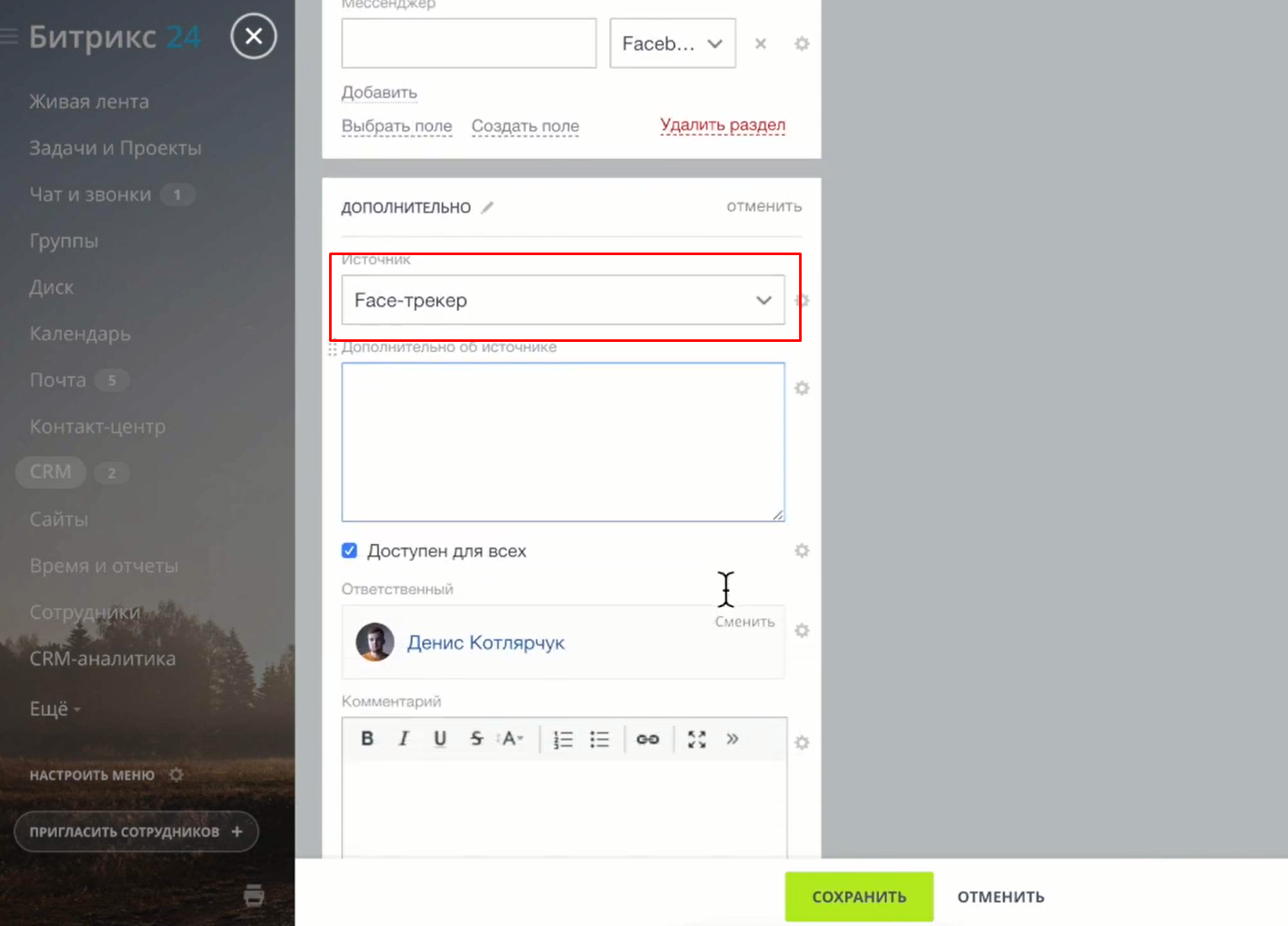
В одноименной вкладке вы увидите полный список созданных вами лидов, а также добавленных автоматически, где вы указаны в качестве ответственного.
С лидами можно работать в режиме «Канбан». Для этого нужно нажать на соответствующую кнопку на верхней панели инструментов.
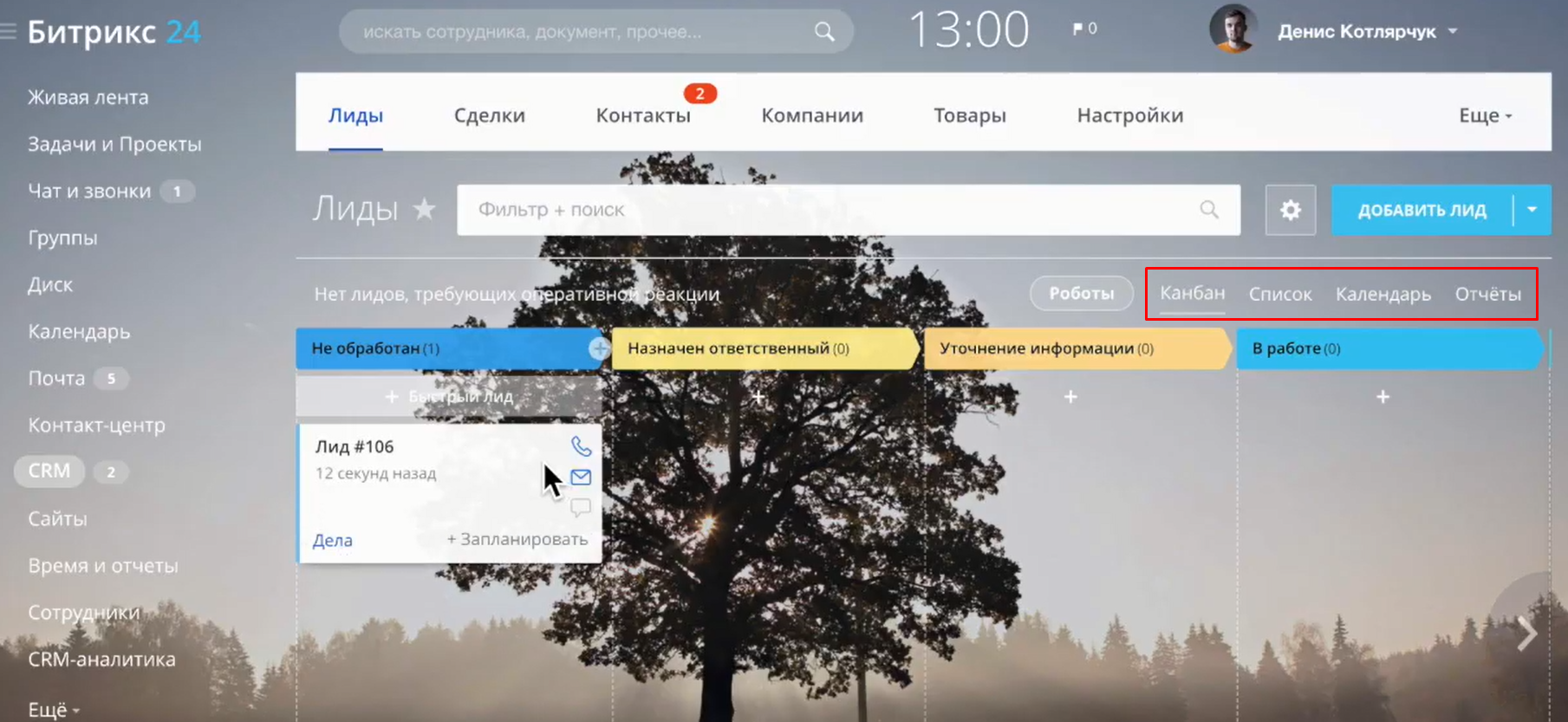
Канбан-доска помогает систематизировать работу с потенциальными клиентами. Она показывает, на какой стадии сейчас находится лид: не обработан, назначен ответственный, уточнение информации и т. д. Можно задать любое количество стадий и назвать их по своему усмотрению. Когда один этап работы завершен, исполнитель сам перетаскивает лид в следующий столбец левой кнопкой мыши.
На последнем этапе нужно зайти в карточку лида и нажать на кнопку «Завершить обработку лида».
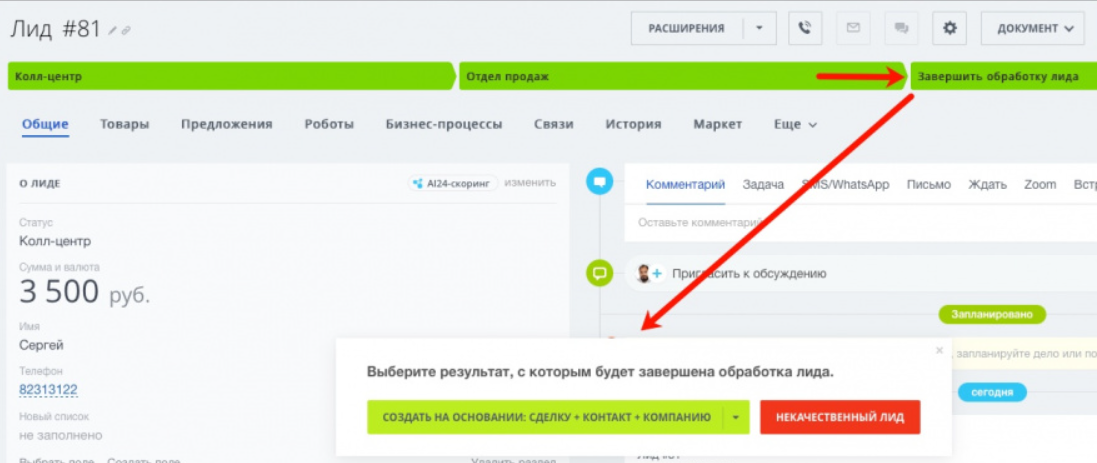
Если решили продолжить работу с этим клиентом, нажмите на кнопку «Создать на основании: сделку + контакт + компанию». Информация из карточки лида загрузится в каждый из трех справочников, автоматически будет создана новая сделка.
Сделки
Они находятся в соответствующей вкладке раздела CRM. Для сделок доступны два варианта отображения: «Список» и «Канбан». Список удобнее для поиска информации, например, сделок определенного сотрудника, а Канбан — для оценки ситуации с продажами. На Канбан-доске, как и в случае с лидами, можно добавить любое количество этапов.
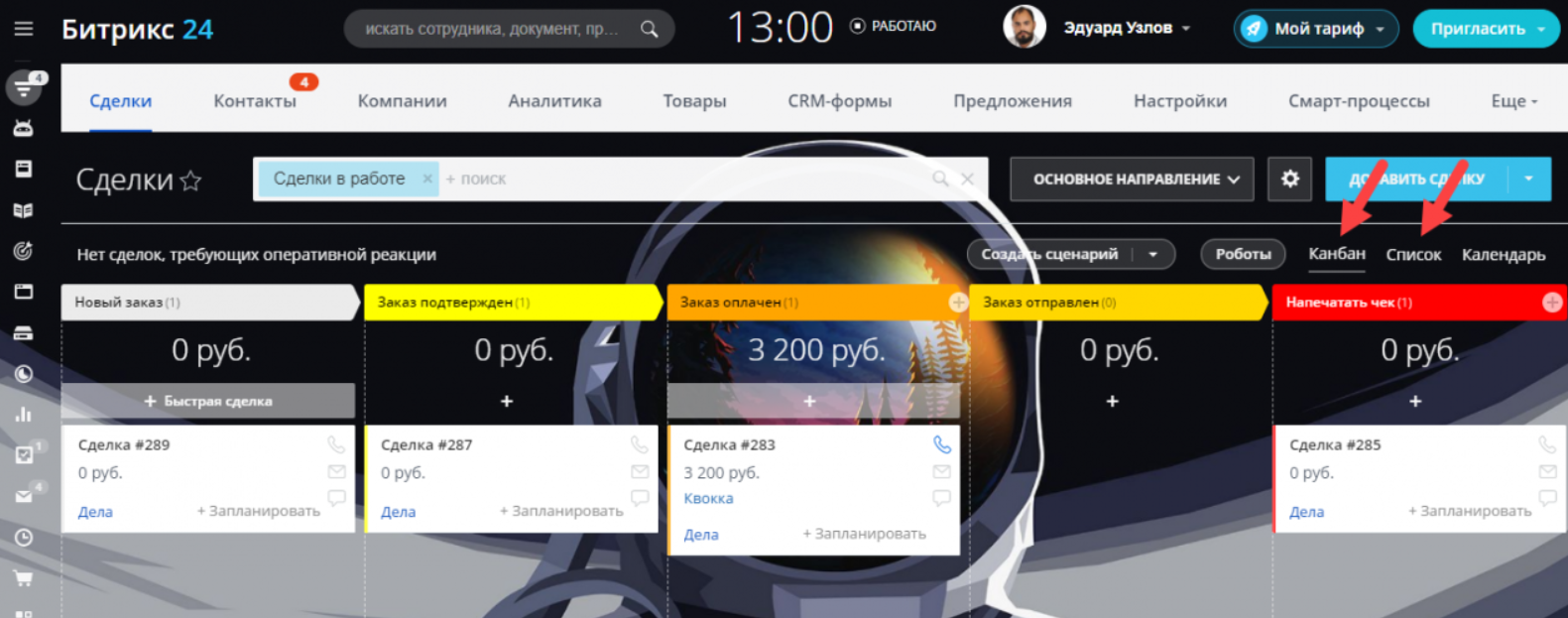
Можно создать сделку напрямую из лида или добавить ее отдельно. В разделе «Сделки» нажмите на кнопку «Создать» или на плюсик под соответствующим пунктом меню.
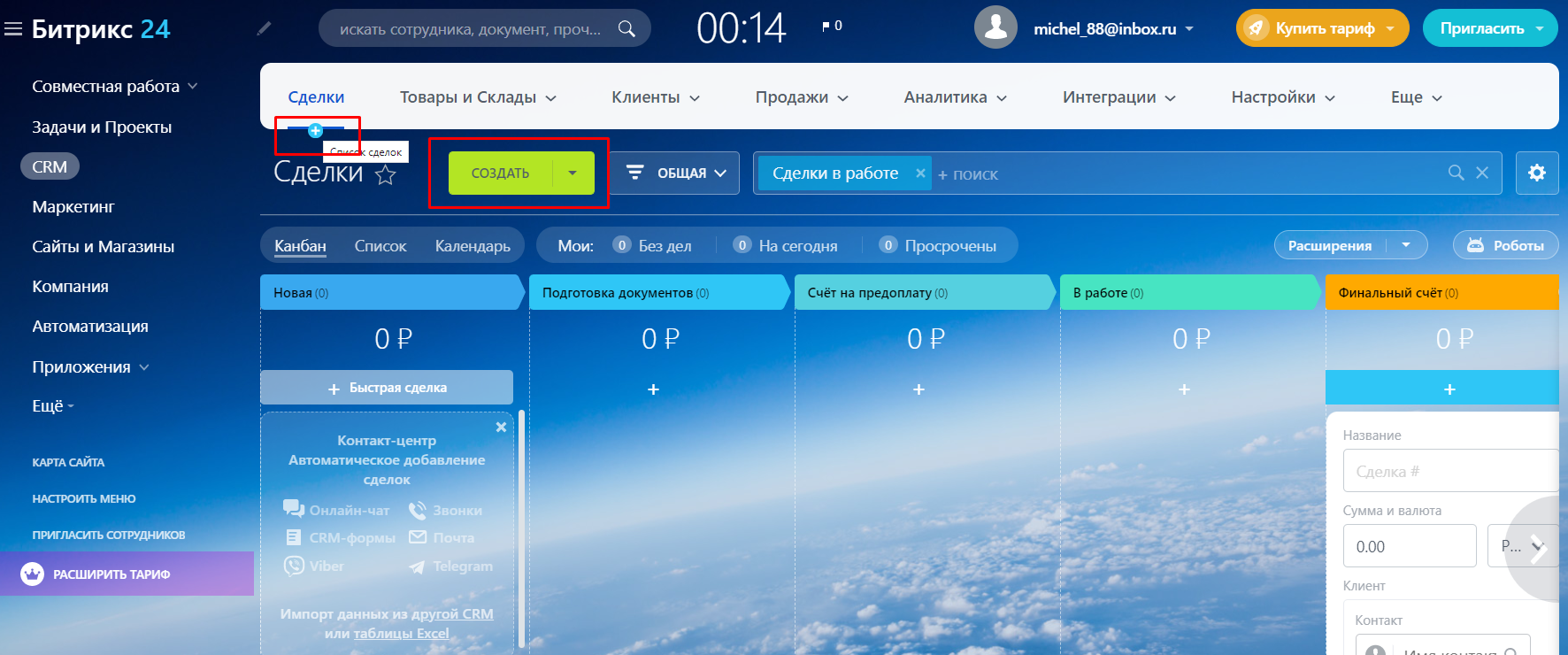
Форма для создания сделки такая же, как и у лида. В нее добавляются те же данные.
Счета
Завершающий этап работы со сделкой — создание и отправка счета. Откройте сделку, для которой хотите создать документ на оплату. Нажмите на кнопку «Предложение» в правом верхнем углу и выберите «Счет».
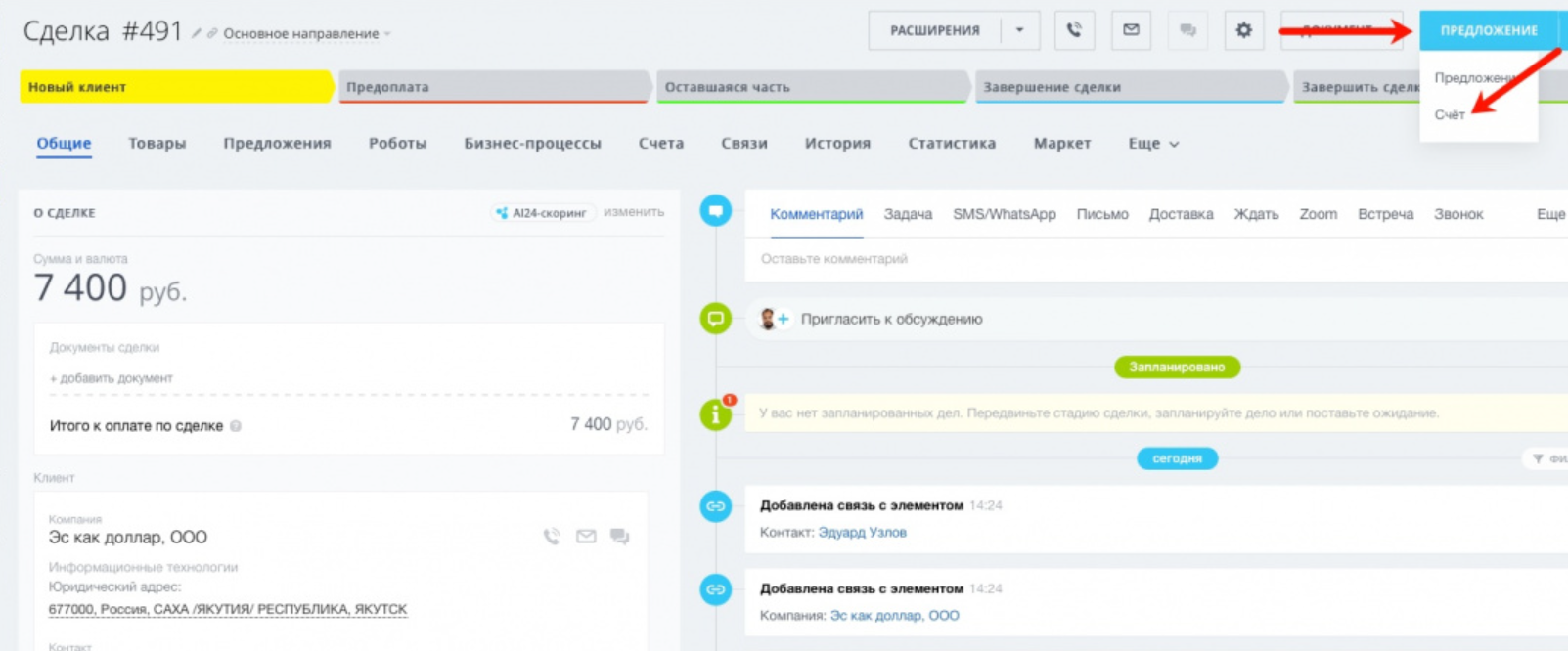
В карточке счета вы увидите сделку, на основании которой он создан, и контактные данные клиента. Нажмите на кнопку «Документ» и выберите нужный шаблон.
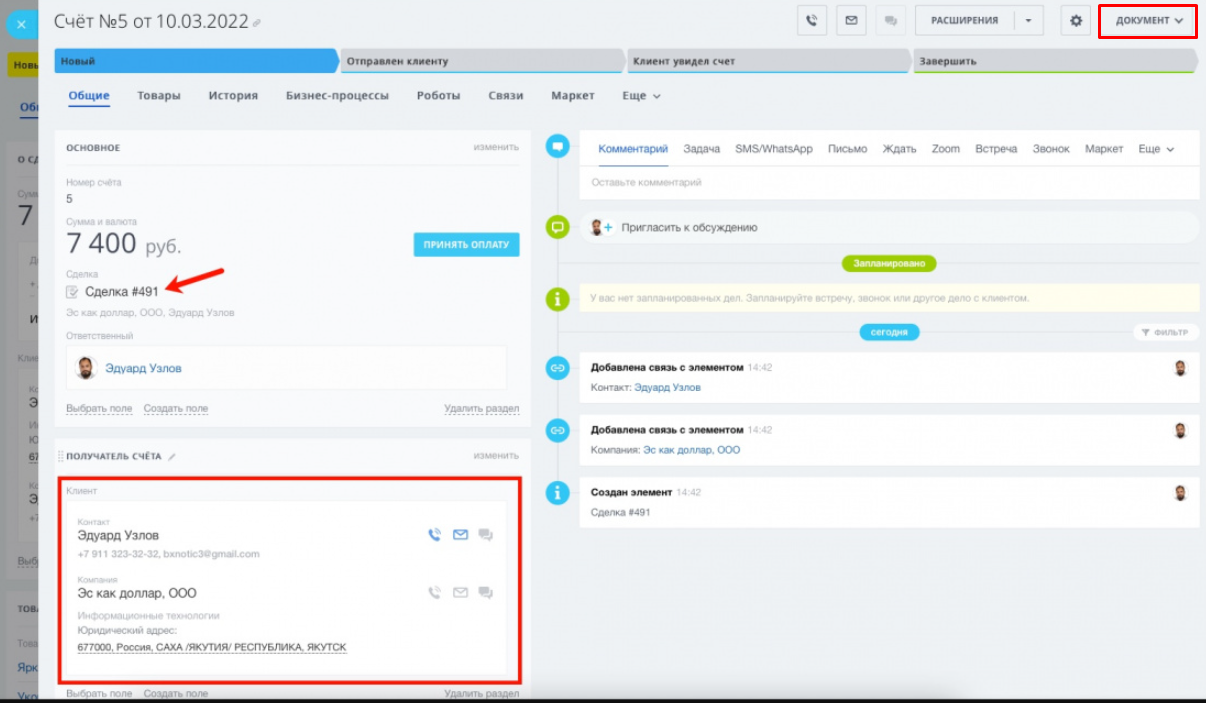
Источник: online-kassa.ru
Как работать в Битрикс24? Инструкция для начинающих
Битрикс24 – это платформа для оптимизации бизнеса, повышения эффективности работы менеджеров и роста продаж. Одно из весомых преимуществ системы – наличие бесплатного тарифа с набором базовых функций для небольшой фирмы.
Что такое Битрикс24
В первую очередь это самая популярная и масштабная CRM-система на российском рынке. Битрикс24 предлагает пользователям широкий набор инструментов для автоматизации и интеграции с популярными сервисами и приложениями. Внедрить Битрикс24 и начать работу с его базовыми функциями под силу даже новичку.
Тарифы Битрикс24
Для использования платформы разработано пять тарифов. Выбор тарифа для вашего бизнеса зависит от поставленных задач и численности сотрудников.
- Бесплатный. Количество пользователей может быть любым, но набор функций существенно ограничен. Тариф отлично подойдет в качестве тестирования возможностей Битрикс24.
- Базовый. Тарифом могут пользоваться не более пяти сотрудников. Набор включенных опций предназначен для организации работы небольшого отдела продаж.
- Стандартный. Количество пользователей – до 50 человек. Функции тарифа помогут настроить рабочие процессы малого и среднего бизнеса.
- Профессиональный. На этом тарифе системой Битрикс смогут пользоваться до 100 человек. Предназначен для максимальной автоматизации всех процессов в компании.
- Энтерпрайз. Количество пользователей – от 250 до 10 000 сотрудников. Тариф включает в себя полный набор возможностей системы для цифровизации бизнеса. Отлично подходит для крупных организаций и предприятий.
Начало работы в программе
Регистрация
Зарегистрироваться на портале Битрикс24 вы можете несколькими способами: путем авторизации через соцсети, с помощью мобильного телефона или действующего адреса электронной почты.
Далее на стартовой странице необходимо будет ввести название вашей компании. Также вы сможете изменить домен, который при регистрации автоматически генерирует CRM-система.
Подключение сотрудников
Данная опция доступна в разделе “Живая лента”. По умолчанию приглашать сотрудников вправе только администратор системы, но в настройках можно изменить эту функцию на “Разрешить всем приглашать пользователей”.
Существует пять способов подключения пользователей к CRM-системе Битрикс24:
- Быстрая регистрация. Для этого отправьте готовую ссылку тем людям, которых хотите пригласить на портал.
- Через SMS. Разошлите готовые сообщения со ссылкой для регистрации на мобильные телефоны ваших сотрудников.
- При помощи электронной почты. Способ, аналогичный рассылке через SMS.
- Обычная регистрация. Вы сами вносите в систему данные пользователей. Далее каждому из них поступят на e-mail логин и пароль для входа на портал Битрикс24.
- Приглашение интегратора. Это сертифицированный специалист по внедрению Битрикс24, который адаптирует CRM для вашей компании.
Создание структуры компании
Создать и настроить структуру подразделений вы можете через меню сервиса в разделе “Сотрудники”. Для начала настройки нажмите на “Добавить подразделение” и поэтапно внесите информацию для каждой ветки: название, вышестоящее подразделение и имя руководителя.
Структуру подразделений разрешается дробить на любое количество дополнительных ответвлений – отделов компании. Затем в каждый отдел вручную перенесите тех коллег, которые будут в нем работать.
В итоге у вас получится удобная и понятная иерархия департаментов, подразделений и рабочих групп фирмы с перечислением фамилий всех пользователей CRM.
Разбор функционала

Постановка задач
Одна из базовых функций Битрикс24, с которой сразу стоит научиться работать не только администратору, но и остальным заинтересованным сотрудникам.
Для изучения этой функции перейдите в раздел меню “Задачи и проекты” и далее нажмите кнопку “Добавить задачу”. Ее можно настроить вручную или по готовому шаблону.
В задаче укажите: название, электронную почту ответственного менеджера и дедлайн.
Также вы можете добавить:
- файл документа;
- цитату;
- чек-лист;
- соисполнителей и наблюдателей;
- напоминание о задаче;
- опцию отправки отчета о выполнении;
- автоматическое создание такой задачи с заданной периодичностью.
После создания и настройки задача становится активной. В процессе выполнения вы вправе редактировать задачу, а если она будет просрочена, то уведомление об этом получит непосредственный руководитель сотрудника.
Календарь
Пользователю Битрикс24 доступны два календаря: “Мой” и “Календарь компании”. Все текущие и будущие события отображены в окне ниже и делятся по дням недели. Чтобы увидеть подробности события, наведите на него курсор мышки.
Кнопка “Добавить” позволит вам создать событие или рабочую задачу, а шестеренка слева от этой кнопки – настроить календарь, включая права доступа к нему.
Время и отчеты
Эти функции предоставлены пользователям платных тарифов и предполагают автоматизацию рабочих процессов HR-отдела. Также они помогают руководству контролировать работу своих подчиненных.
- “График отсутствий”. Здесь отображены данные об отсутствии каждого сотрудника на рабочем месте по причине больничного, отпуска или отгула.
- “Рабочее время”. Отчет о количестве рабочих часов каждого сотрудника. Для этого пользователь системы в начале рабочего дня нажимает в программе кнопку “Начать”, а в конце – “Завершить рабочий день”. Обеденный перерыв также необходимо указывать при учете времени.
- “Bitrix24.Time”. Это приложение для контроля персонала, которое записывает на видео действия сотрудника на рабочем столе CRM-системы.
- “Рабочие отчеты”. Здесь можно посмотреть статистику рабочей деятельности пользователей и их оценки.
- “Собрания и планерки”. Раздел для планирования встреч и совещаний.
Бизнес-процессы
В разделе “Меню” на экране слева имеется раздел “Бизнес-процессы”. Открыв его, вы увидите четыре вкладки для работы с бизнес-процессами: “Задания”, “Мои процессы”, “Процессы в ленте” и “Все активные”.
В разделе “Задания” вы найдете бизнес-процессы, которые ожидают вашего решения. Например, утвердить отпуск сотрудника или согласовать командировку. Если вы руководитель, вы также можете посмотреть задания для ваших подчиненных. Когда пользователя нет на рабочем месте, руководитель вправе передать задачу другому сотруднику.
Во вкладке “Мои процессы” вам доступны те задачи, которые вы запустили в работу. Чтобы создать новый бизнес-процесс, нажмите на кнопку “Запустить”.
“Процессы в ленте”. Здесь отображены все бизнес-процессы, которые вы можете видеть и редактировать. Администратор системы может настроить видимость каждого процесса в ленте новостей Битрикс24.
“Все активные”. Во вкладке все бизнес-процессы, которые еще не завершены. Руководитель видит процессы своих подчиненных, а сотрудник – только свои собственные.
Диск
Это индивидуальное хранилище файлов в Битрикс24 – от офисных документов до картинок и фотографий. Для того, чтобы добавить новый файл, перейдите в раздел “Диск” и нажмите на кнопку “Добавить” справа.
Система предложит несколько вариантов:
- файл;
- папка;
- Битрикс24 Docs;
- Google Docs;
- MS Office Online;
- Office 365;
- программы на компьютере.
Для удобства работы настройте доступ к вашим файлам для других сотрудников, порядок их отображения и принцип сортировки элементов на Диске.
Телефония
Функция телефонии (слева в колонке “Меню”) актуальна для отделов продаж, подразделений по работе с клиентами и колл-центров. Пользователям доступны как подключение собственной АТС, так и аренда телефонии от Битрикс24.
Благодаря опции виртуальной АТС, руководитель департамента сможет получить детализацию рабочих звонков и проанализировать таким образом работу менеджеров.
У администратора портала есть возможность распределять права доступа к телефонии. Согласно максимальным возможностям назначенной роли, сотрудник компании вправе:
- прослушивать звонки;
- звонить по внешним номерам;
- настраивать маршрутизацию вызовов;
- арендовать номера.
Также пользователям системы доступна функция “Открытые линии” – переадресация звонков из соцсетей и мессенджеров. Данную опцию вы можете активировать в разделе “Контакт-центр”.
Приложения
Раздел меню “Приложения” позволяет подключать множество дополнительных вспомогательных сервисов, платных и бесплатных. В специальном магазине приложений “Битрикс24. Маркет” вы сможете скачать шаблоны сайтов и интернет-магазинов, расширения телефонии, интегрировать мессенджеры, платежные системы и чат-боты.
CRM
Customer Relationship Management – это управление взаимоотношениями с клиентами. Система CRM автоматизирует работу с целевой аудиторией, тем самым повышая эффективность процесса продаж в компании. Сервис помогает менеджерам успешно вести сделку с заказчиком под ключ, начиная с настройки рекламной кампании и заканчивая поставкой товара или услуги для клиента.
Этот раздел требует индивидуальной настройки, так как каждая компания уникальна, а готовые сценарии коммуникаций и конверсий вряд ли вам подойдут. Инструмент CRM – довольно обширная тема, заслуживающая составления отдельного гайда. Поэтому мы лишь кратко расскажем об основных аспектах ведения электронной сделки.

Переходим в раздел “CRM – Настройки”. Сперва формируем базу лидов – потенциальных клиентов. В строке с каждым лидом нужно добавить имя, номер телефона и статус общения с клиентом.
В результате успешного взаимодействия с менеджерами лиды превращаются в заказчиков компании. После перевода лида в статус покупателя нажмите кнопку “Завершить обработку лида”.
Покупатели продукции переходят в статус клиентов, а их контакты автоматически будут сохранены в клиентской базе. В дальнейшем Битрикс24 позволяет удобно структурировать клиентскую базу, делить заказчиков на группы и формировать для них специальные маркетинговые предложения.
Далее планируем дела – “касания” с клиентами. Сюда относятся: телефонный звонок, отправка коммерческого предложения, презентации или выставление счета на оплату.
Для продажи товаров или услуг компании заводим “Сделку”. Каждый товар менеджер выбирает вручную и добавляет в карточку сделки. После успешного окончания продажи сделку необходимо закрыть.
Вся история коммуникации с лидами и заказчиками доступна пользователям в разделе “История”. В ней хранятся:
- воронка продаж, по которой пришел клиент;
- вопросы, которые задавал заказчик;
- ответы менеджера;
- история покупок с перечнем продукции и итоговой суммой;
- выставленные и оплаченные счета.
Мобильное приложение Битрикс24
Эта опция продуктивна для тех сотрудников, которые часто находятся в разъездах, командировках или работают удаленно. При этом важно учитывать, что мобильное приложение включает в себя не весь список инструментов системы, то есть имеет ограниченный набор функций.
Приложение на телефон вы можете скачать на портале Битрикс24, а также на маркетплейсах iOS или Android. Для входа в систему используйте ваш обычный логин и пароль.
Наиболее востребованные возможности мобильного приложения:
- прочитать переписку в рабочем чате и ответить на сообщения коллег;
- зафиксировать начало и конец рабочего дня;
- просмотреть уведомления по задачам;
- найти контакт клиента или лида.
Чем еще полезно мобильное приложение Битрикс24
Пользователь ведет сделку с клиентом и остается на связи с коллегами. При этом руководители сотрудника видят его действия в режиме онлайн и контролируют процесс коммуникации. Для дополнительной отчетности пользователь может загрузить фото или видео с выезда на объект.
Если сотруднику необходимо позвонить коллеге или начальнику, ему доступна опция телефонии Битрикс24 – он может совершить вызов прямо из приложения.
При этом пользователь видит новые лиды, которые поступают по воронке продаж, может отвечать клиентам и закрывать заявки в конверсии.
Итоги
Битрикс24 – это не просто CRM-система, это мультифункциональный конструктор с гибкими настройками. Он подойдет для бизнеса различного масштаба: от небольших фирм до крупных предприятий.
Старт работы в программе не требует никаких первоначальных вложений. Однако после освоения базовых инструментов портала многие компании хотят большего и расширяют возможности автоматизации своих процессов.
Для осуществления этой цели вам понадобится сертифицированный интегратор, так как самостоятельно разобраться в мануале расширенной цифровизации смогут далеко не все фирмы.
Источник: www.infullbroker.ru